Мышь без границ
Мышь без границ позволяет управлять до 4 компьютеров с одного компьютера.
Возможности:
- Управление набором компьютеров с помощью одной клавиатуры или мыши.
- Общий доступ к буферу обмена между компьютерами.
- Передача файлов между компьютерами.
Использование мыши без границ
Последняя версия установленной PowerToys , вы увидите мышь без границ, перечисленных в PowerToys разделе "Параметры", где потребуется выполнить определенную начальную конфигурацию.
Начальная конфигурация
Откройте мышь без границ в PowerToys параметрах, чтобы настроить подключения.
На первом компьютере выберите новый ключ , чтобы создать ключ безопасности для подключения.

На втором компьютере введите ключ безопасности, созданный на первом компьютере, и имя первого компьютера. В этом случае выберите Подключиться.
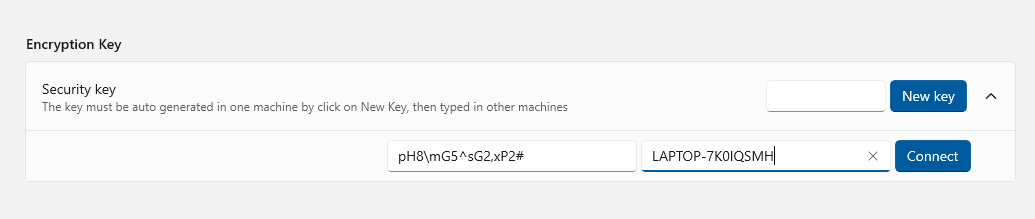
После подключения компьютеров вы сможете перемещаться между ними, перемещая курсор мыши за границу экрана.
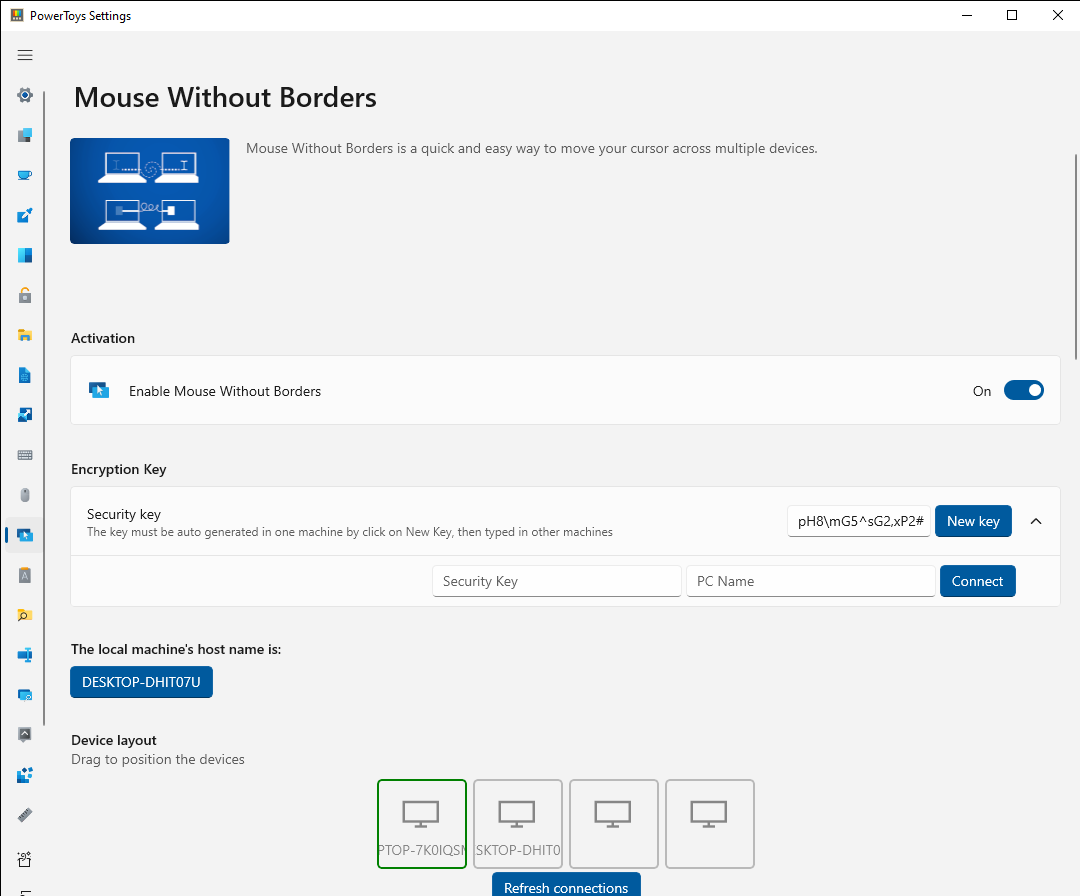
Можно переключить порядок устройств, перетащив значок устройства в новую позицию в макете.
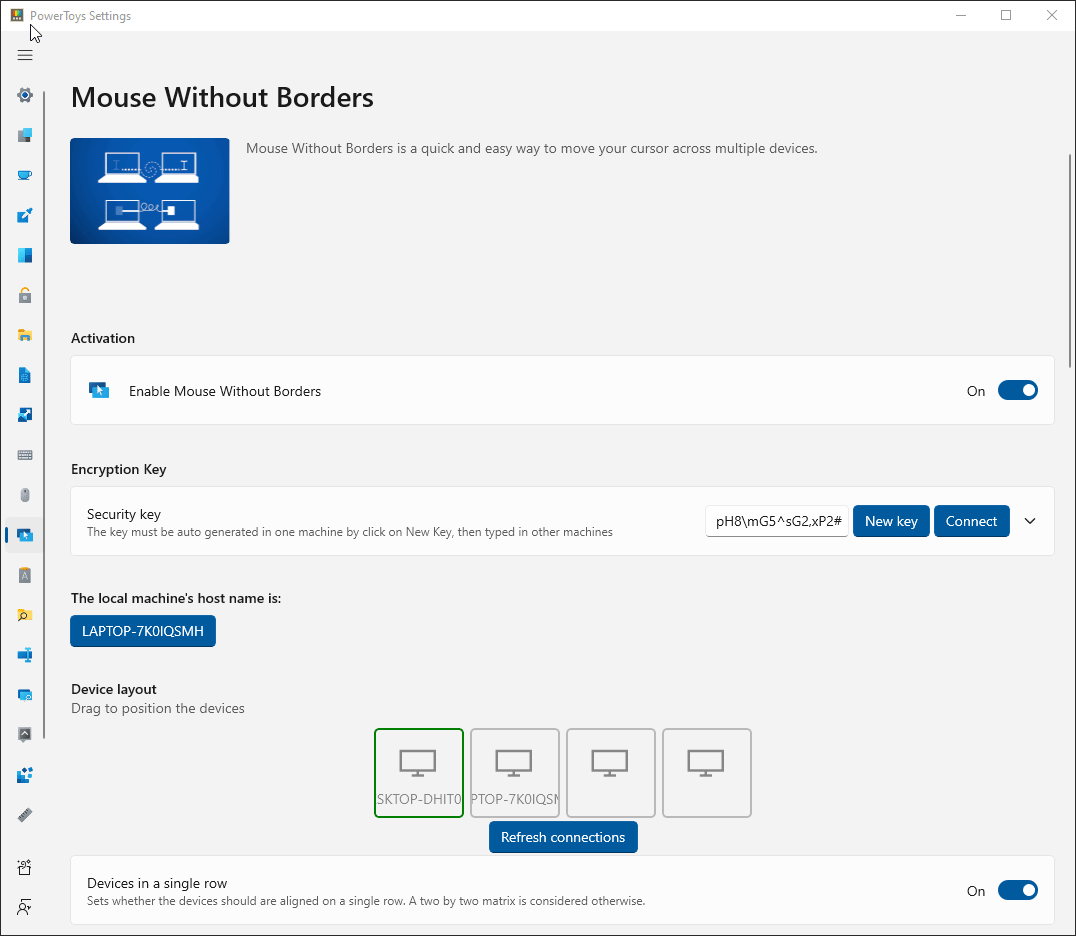
Установка мыши без границ в качестве службы
Чтобы разрешить мышь без границ управлять приложениями с повышенными привилегиями или экраном блокировки с другого компьютера, можно запустить мышь без границ в качестве службы в учетной записи системы.
Чтобы включить режим обслуживания, запустите PowerToys в режиме администратора и включите переключатель "Использовать службу ".
Предупреждение
Запуск мыши без границ в качестве учетной записи службы обеспечивает добавленный контроль и удобство использования на управляемых компьютерах, но это также приводит к некоторым дополнительным рискам безопасности в случае, если кто-то хочет использовать мышь без границ в качестве вектора атаки. Помните о вашей терпимости к риску.
Параметры мыши без границ
| Параметр | Description |
|---|---|
| Новый ключ | Создайте новый ключ для компьютера и сбрасывает текущие подключения. |
| Ключ безопасности | Представляет ключ безопасности, используемый между подключенными компьютерами. Можно изменить только путем создания нового ключа. |
| Связь | Подключитесь к другим компьютерам, зная имя и ключ безопасности другого компьютера. |
| Имя узла локального компьютера | Отображение имени узла текущего компьютера. |
| Макет устройства | Позволяет упорядочивать положение компьютера относительно друг друга путем перетаскивания компьютеров в макете. |
| Обновление подключений | Нажмите эту кнопку, чтобы обновить подключения к этому компьютеру с другими компьютерами. |
| Устройства в одной строке | Упорядочение устройств в одной строке или в матрице 2x2. |
| Использование службы | Установите мышь без границ в качестве службы, чтобы разрешить управление экраном блокировки и приложениями с повышенными привилегиями. |
| Удаление службы | Удалите службу с компьютера. |
| Перенос мыши | Обертывает мышь на первый компьютер, после передачи края последней машины и наоборот. |
| Общий доступ к буферу обмена | |
| Передача файла | Файлы можно скопировать с помощью буфера обмена. Ограничение составляет 100 МБ. |
| Скрытие мыши на краю экрана | Поместите курсор мыши на один компьютер в верхней части экрана при переключении на другой компьютер. |
| Рисование курсора мыши | Попытайтесь нарисовать курсор мыши на компьютерах, не подключенных к физическому периферийному устройству. |
| Проверка IP-адреса удаленного компьютера | Используйте обратный поиск DNS для проверки IP-адресов удаленных компьютеров. |
| Только одна подсеть | Подключение только к компьютерам в одной интрасети. |
| Блокировка сохранения экрана на других компьютерах | Запретить запуск средства сохранения экрана на других компьютерах. |
| Перемещение мыши относительно | Может помочь в решении проблем, когда разрешения компьютера отличаются или существуют несколько сценариев экрана. |
| Блокировка мыши в углах экрана | Избегайте случайного переключения компьютеров, когда указатель мыши находится в углах экрана. |
| Отображение сообщений о состоянии буфера обмена и сети | Отображение действий буфера обмена и состояния сети в уведомлениях системной области. |
| Простая мышь | Используйте указатель мыши для переключения между компьютерами на краях экрана. Можно также настроить, чтобы выбрать shift или Control для переключения между компьютерами. |
| Сочетание клавиш для переключения простой мыши | Установите сочетание клавиш CTRL+ALT+<LETTER>, чтобы переключить простую мышь. |
| Ярлык для блокировки всех компьютеров | Установите сочетание клавиш CTRL+ALT+<LETTER>, чтобы дважды заблокировать все компьютеры. Работает только на компьютерах с одинаковым параметром. |
| Ярлык для повторного подключения | Задайте сочетание клавиш CTRL+ALT+<LETTER>, чтобы попытаться повторно подключиться. |
| Сочетание клавиш для переключения на несколько режимов компьютера | Задайте сочетание клавиш CTRL+ALT+<LETTER>, чтобы начать отправку одинаковых входных данных на все компьютеры одновременно. |
| Ярлык для переключения между компьютерами | Задайте сочетание клавиш CTRL+ALT+<NUMBER>, чтобы переключиться на определенный компьютер. CTRL+ALT+3 переключается на третий компьютер и т. д. Можно также использовать F1,F2,F3 и F4. |
| Добавление правила брандмауэра для мыши без границ | Установите правило брандмауэра для мыши без границ. |
| Отображение исходного пользовательского интерфейса "Мышь без границ" | Отображение исходного пользовательского интерфейса из мыши без границ с помощью исходного значка области. Чтобы она вступила в силу, необходимо перезапустить мышь без границ. |
Цвета состояния
Следующие цвета используются для указания состояния подключения к пользователю при попытке подключиться к другому компьютеру:
| Состояние подключения | Color | Шестнадцатеричный код |
|---|---|---|
| Н/П | Темно-серый | #00717171 |
| Разрешение | Желтый | #FFFFFF00 |
| Соединение | Orange | #FFFFA500 |
| Квитирования | Синий | #FF0000FF |
| Ошибка | Красный | #FFFF0000 |
| ForceClosed | Лиловая | #FF800080 |
| InvalidKey | Коричневый | #FFA52A2A |
| Время ожидания | Розовый | #FFFFC0CB |
| SendError | Каштановый | #FF800000 |
| Connected | Зеленый | #FF008000 |
Устранение неполадок
Если вы не можете настроить начальное подключение:
- Убедитесь, что все компьютеры подключены к одной сети.
- Проверьте правильность вставки ключа безопасности и имени узла компьютера.
- Проверьте, блокирует ли брандмауэр подключения. Выберите " Добавить правило брандмауэра для мыши без границ" , чтобы внести изменения.
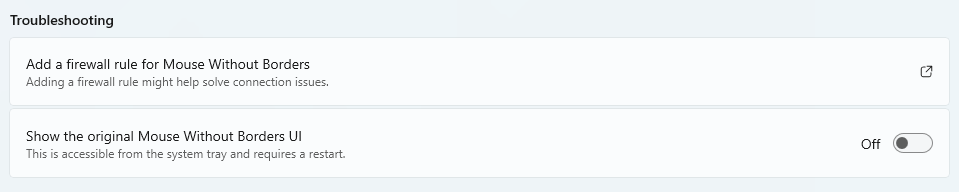
Если соединение потеряно:
- Убедитесь, что компьютеры по-прежнему подключены.
- Выберите "Обновить подключения " в параметрах (или используйте ярлык "Обновить").
Известные проблемы
- Копирование и вставка между компьютерами работает только с одним файлом, и ограничение размера составляет 100 МБ.
- Перетаскивание между компьютерами работает только с одним файлом и не работает с сетевыми файлами.
- Копирование и вставка, перетаскивание не работает с папкой и несколькими файлами, обходное решение — сначала заставить их в zip-файл.
- Если на главном компьютере есть полноэкранное окно удаленного рабочего стола или виртуальной машины (или какое-то окно симулятора), клавиатура может не следовать за мышью на другой компьютер. Обходной путь — включить параметр "Скрыть мышь на краю экрана" в параметрах или переключить фокус на другое окно.
- Указатель мыши может быть невидимым, если на компьютере нет физической мыши. Подключите неиспользуемую мышь или включите клавиши мыши в панель управления.
- Некоторые параметры могут не синхронизироваться правильно и могут быть изменены вручную, чтобы они были одинаковыми на всех компьютерах.
Установите PowerToys
Эта программа входит в состав служебных программ Майкрософт PowerToys для пользователей power Users. Он предоставляет набор полезных служебных программ для настройки и упрощения работы Windows для повышения производительности. Сведения об установке PowerToysсм. в разделе "Установка PowerToys".
Windows developer
